* 主体类型
* 企业名称
* 信用代码
* 所在行业
* 企业规模
* 所在职位
* 姓名
* 所在行业
* 学历
* 工作性质
请先选择行业
您还可以选择以下福利:
行业福利,领完即止!

下载app免费领取会员


绘制桥架
1.首先打开电气模板,选择“系统”→“电缆桥架”(CT)
2.选择桥架类型,我们一般用带配件的槽式电缆桥架或者梯式桥架。
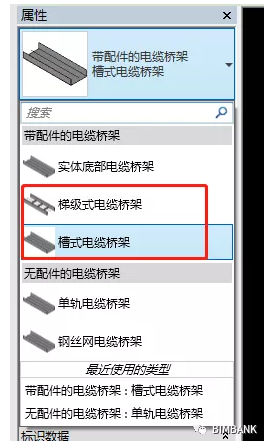
3.点击“编辑类型”,可以更改桥架的转弯半径,可以更改桥架的连接件。

4.电气设置。点击“管理”→“MEP设置”→“电气设置”
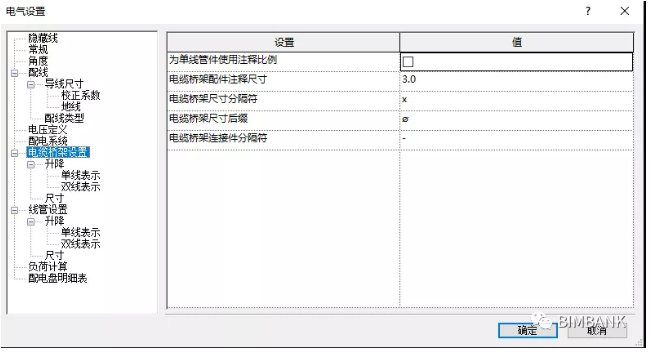
这里可以修改电气相关的参数设置。
5.接下来我们可以绘制桥架了。点击“电缆桥架”(CT),设置“垂直对正”,“参照标高”,“宽度”,“高度”,“偏移量”,“设备类型”
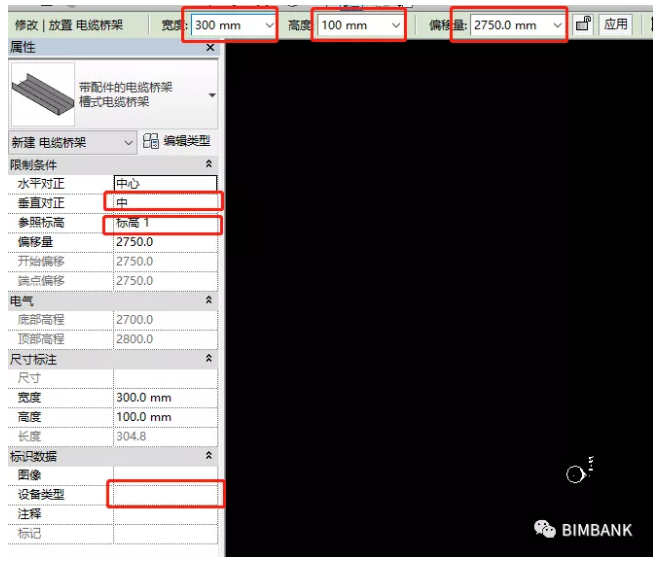
与管道不同,桥架没有系统,可以通过“设备类型”来设置桥架过滤器
6.绘制立管。首先绘制一段水平桥架。
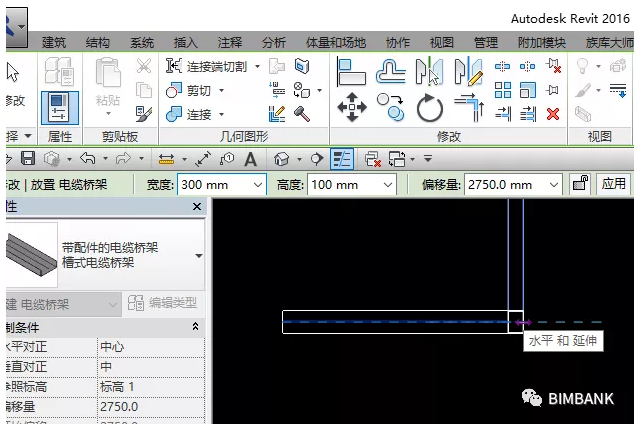
然后,修改“偏移量”,点击“应用”。
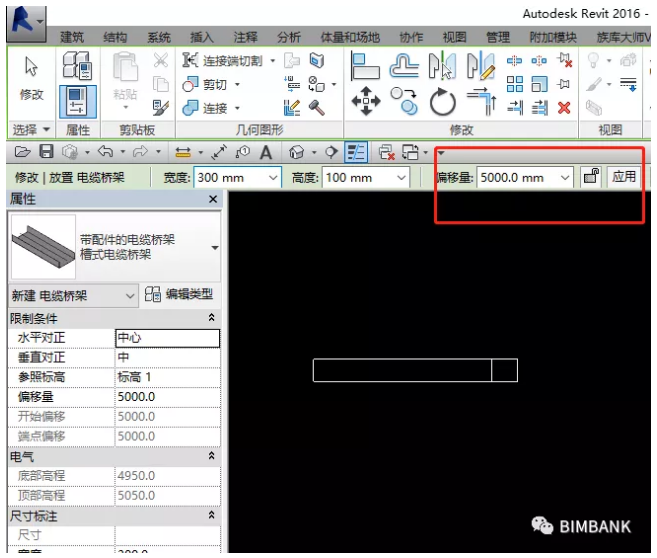
7.不同宽度的桥架连接可以通过“水平对正”控制,中心
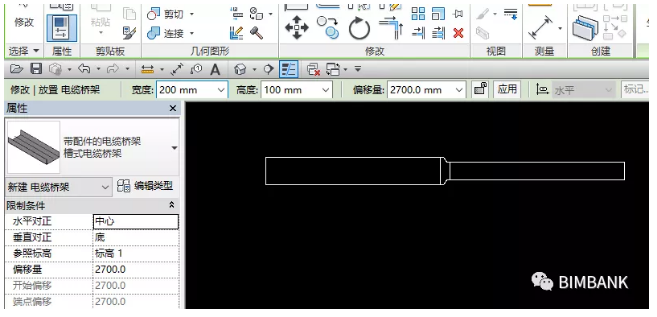
左

右
如何解决桥架绘制时上下弯通形状不对问题
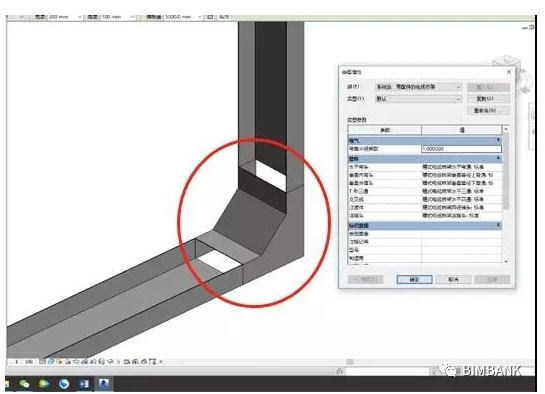
上图的上弯通形状是错误的,其原因就出在,我们在设置桥架的类型属性时,管件没有对应正确,下图所示垂直内弯头与垂直外弯头的设置是错误的。这时我们只要修改下,就能达到我们想要的效果了。
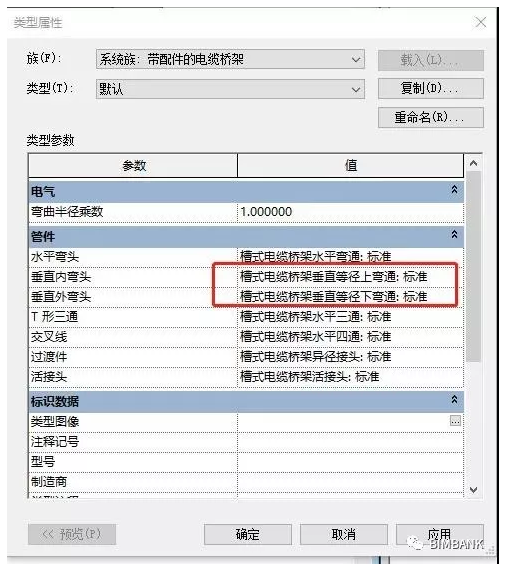
垂直内弯头对应“等径下弯通”,垂直外弯头对应“等径上弯通”,这里呢,我给大家一个口诀“先下后上”,这样绘制出来的桥架形状就是正确的了,如下图,小伙伴们,你们记住了吗?
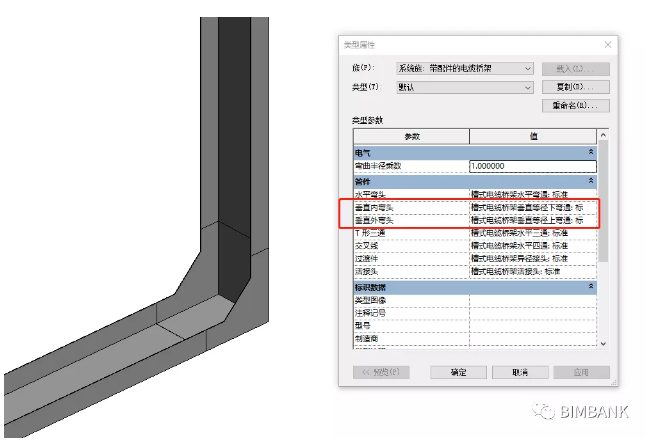
本文版权归腿腿教学网及原创作者所有,未经授权,谢绝转载。

上一篇:Revit技巧 | 如何显示隐藏的Revit构件?BIM硬货!快速实现修改视图中构件显示(Revit宏命令)
猜你喜欢
revit常见安装(错误)解决办法
Revit如何出图?Revit出图的六个步骤
REVIT2017 族样板文件、项目样板文件、自带族库下载
Revit2020安装教程,图文教程
快速教你如何正确安装Revit?
CAD地形图如何提取出高程点文件?
最新课程
推荐专题
- 趾板设计新方法:利用Civil3D和Revit玩转趾板参数化
- Revit教程 | Revit在平面视图如何范围显示的图文教程(文/柏慕哲)
- Revit教程 | Revit预算版之基本设置(稿/羊兆亮)
- 酒店项目BIM深化:空调机房(5.关于组合式空调箱设备的说明及精细度表达)
- 酒店项目BIM深化:空调机房(4.新建空调机房工程项目)
- 酒店项目BIM深化:空调机房(设备层空调机房系统图纸分析)
- 酒店项目BIM深化:空调机房(课程说明)
- 允匠装配式支架设计软件(Revit插件)——广大机电BIMer福利!
- 酒店项目BIM建模:暖通专业模型(模型后期处理)
- 酒店项目BIM建模:暖通专业模型(暖通水系统模型-下篇)
相关下载
























































